오늘날 수백 개의 인스턴트 메시징 앱이 있지만 WhatsApp이 그 목록을 이끌고 있습니다. 인스턴트 메시징 앱으로 소개된 WhatsApp은 이제 마이크로 소셜 미디어 플랫폼으로 성장했습니다.
현재는 채널 참여, 상태 공유, 음성 및 화상 통화 등을 할 수 있습니다. 모든 유용한 기능에도 불구하고 많은 사용자를 실망시키는 한 가지는 파일 압축 알고리즘입니다. 앱은 앱에 업로드하는 파일의 품질을 대폭 저하시킵니다.
이 문제를 해결하기 위해 WhatsApp에서는 채팅을 통해 HD 사진을 보낼 수 있는 기능을 제공했습니다. 예, 기능은 훌륭했지만 WhatsApp 상태를 HD로 업로드하는 것은 어떻습니까?
HD 사진이나 비디오를 WhatsApp 상태로 업로드하는 방법
기본적으로 WhatsApp 상태를 HD로 업로드할 수 없지만 해결 방법을 사용하면 해당 제한을 우회하고 WhatsApp 상태를 HD로 업로드할 수 있습니다. 그 비결을 알고 싶다면 기사를 계속 읽어보세요.
WhatsApp은 상태에서 고품질 비디오 공유를 허용하지 않으므로 먼저 HD 사진이나 비디오를 채팅에 업로드해야 합니다.
채팅에 업로드한 후에는 상태와 함께 공유해야 합니다. 따라서 기술적으로 채팅을 통해 전송된 HD 품질의 사진이나 비디오는 WhatsApp 상태에서 공유됩니다.
1. 시작하려면 Android 또는 iPhone에서 WhatsApp 앱을 실행하세요.
2. 이제 자신과의 채팅을 시작하세요.
3. 다음으로 채팅창에서 카메라 아이콘을 탭하세요 .
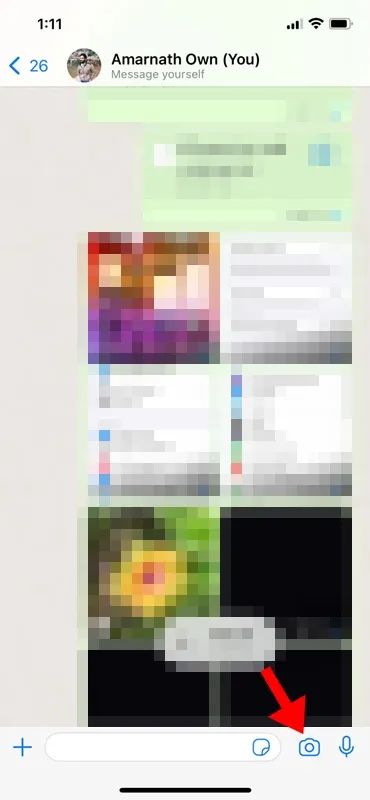
4. WhatsApp 상태에서 공유하고 싶은 사진이나 비디오를 선택하세요.
5. 미디어 파일을 선택한 후, 화면 상단의 HD 아이콘을 탭하세요.
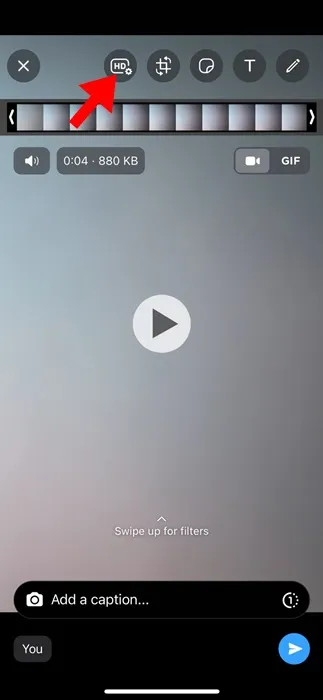
6. 미디어 품질 프롬프트에서 HD 품질을 선택합니다 .
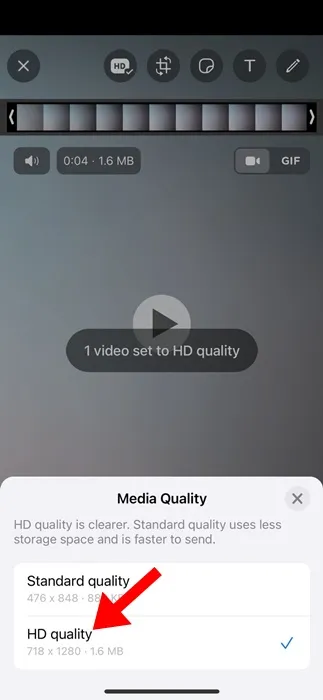
7. 완료되면 보내기 버튼을 눌러 미디어를 채팅으로 보냅니다.
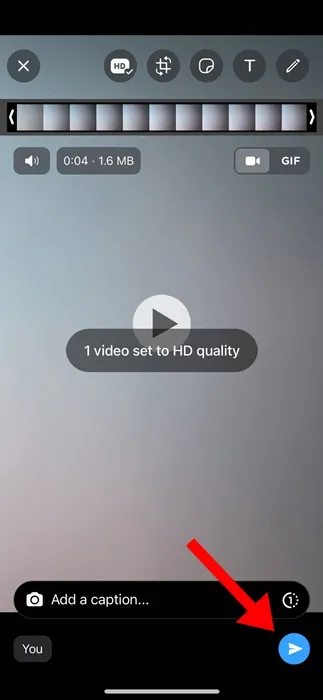
8. 이제 방금 채팅에서 보낸 미디어 파일을 길게 누릅니다. 오른쪽 상단에서 공유 버튼을 탭합니다. iPhone의 경우 오른쪽 하단에 있는 공유 아이콘을 탭하세요.
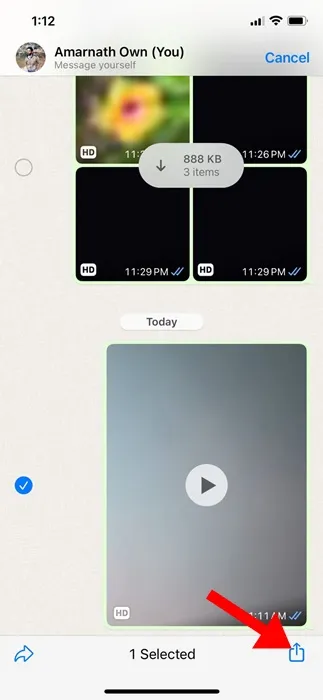
9. 공유 화면에서 내 상태를 탭합니다 .
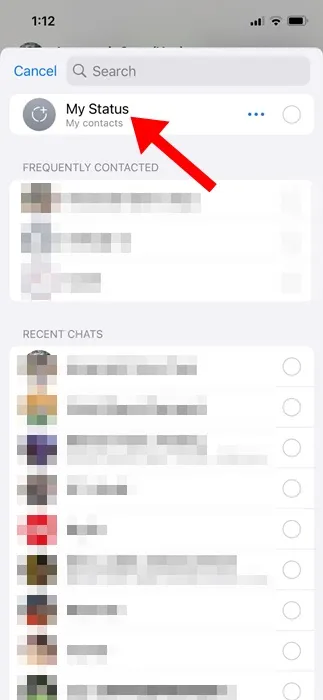
10. HD 사진 또는 비디오가 WhatsApp 상태로 전송됩니다.
그게 다야! 이것이 WhatsApp 상태에 고품질 사진이나 비디오를 업로드하는 방법입니다. 공식적인 방법은 아니지만 WhatsApp 상태를 통해 공유되는 미디어 파일의 품질을 향상시킵니다.
고품질의 사진과 비디오를 WhatsApp 상태에 업로드하는 것이 얼마나 쉬운가요? 우리가 공유한 해결 방법에 따라 HD 형식으로 원하는 만큼의 사진과 비디오를 업로드할 수 있습니다. HD 사진과 비디오를 WhatsApp 상태에 업로드하는 데 도움이 더 필요하다면 댓글을 통해 알려주세요. 또한, 이 가이드가 도움이 된다면 친구들과 공유하는 것도 잊지 마세요.
답글 남기기